
Verde: Utilización del disco 0~70%
Naranja: Utilización del disco 71~100%
Generalmente, podemos iniciar sesión en el NVR como la cuenta predeterminada “admin” y luego acceder a todas las funciones del NVR.
Pero si habilita la opción "Habilitar autenticación doble", significa que para acceder a algunas funciones especiales, le pedirá que inicie sesión con otra cuenta para mejorar la seguridad.
Tomemos "Reproducción" como ejemplo:
1. habilitar " Habilitar la autenticación doble "

2. Vaya a "reproducir", le solicitará que ingrese otra autenticación de usuario.
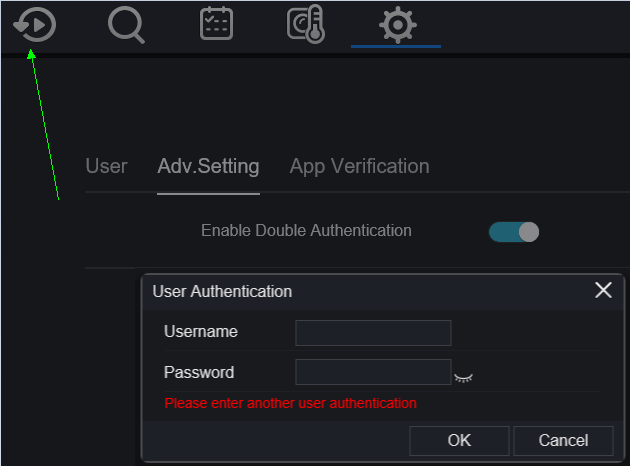
3. Vaya a crear una nueva cuenta "prueba"
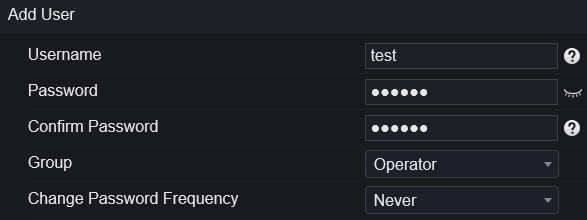
ahora tienes 2 usuarios
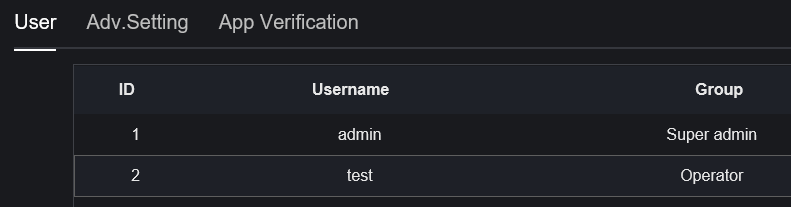
4. Luego regrese a "reproducción" e ingrese "prueba" para pasar la verificación.
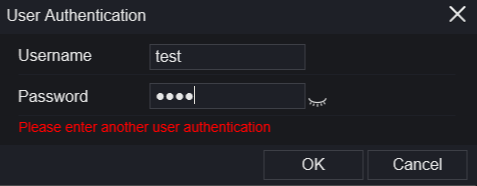
1. Copie estos 3 archivos al directorio raíz de un disco USB.
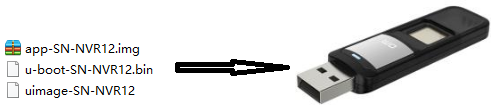
Nota: Si va a formatear su disco flash USB, formatéelo en FAT32 modo.
2. apague el NVR
3. Conecte el disco USB al puerto USB del NVR
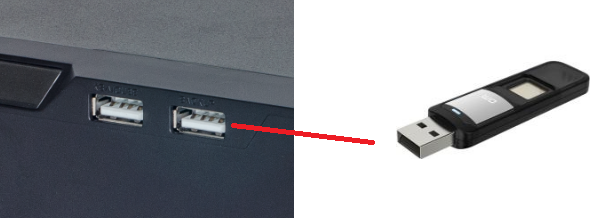
4. Encienda el NVR
5. El NVR ejecutará las operaciones de actualización automáticamente, solo mantenga la fuente de alimentación funcionando normalmente.
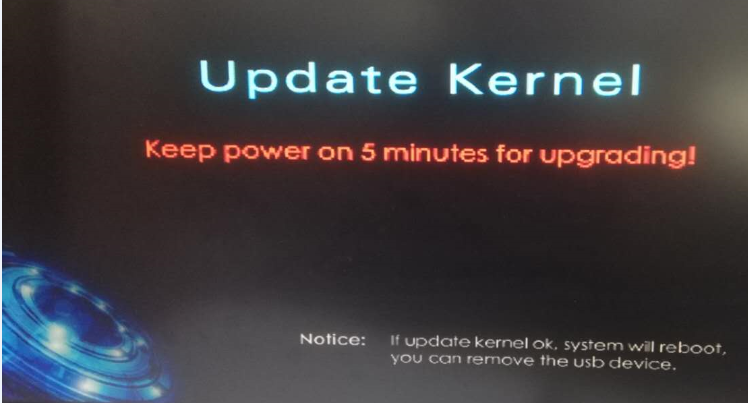
1. Vaya a configuración->local->configuración de descarga
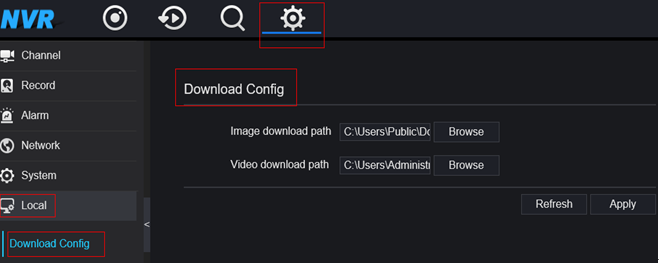
2. Establezca las rutas aquí.
Para evitar la pérdida de contraseña, aquí hay tres funciones en el Centro de seguridad:
1. Contraseña
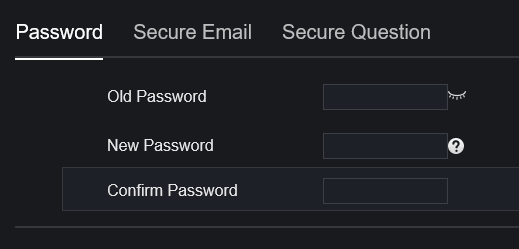
2. Correo electrónico seguro
Contraseña: es la contraseña de inicio de sesión
Correo electrónico: disponible Correo electrónico
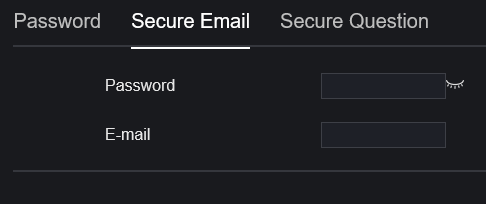
3. Pregunta segura
Contraseña: es la contraseña de inicio de sesión
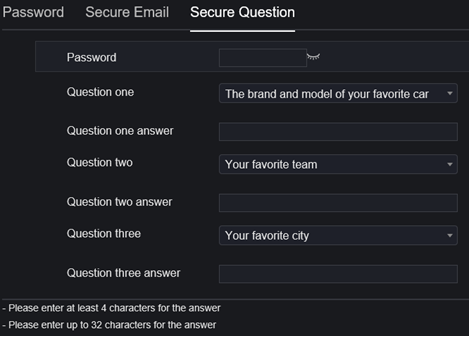
1. Ir a la Reproducción Menú en la interfaz gráfica del dispositivo. Se encuentra en la barra de tareas, en la parte inferior de la pantalla, durante la vista en vivo.
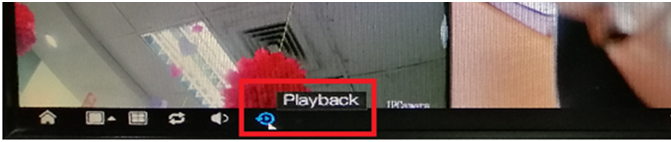
2. En Búsqueda en el tiempo Seleccione la grabación específica que desea respaldar. Seleccione su opción preferida:
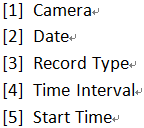
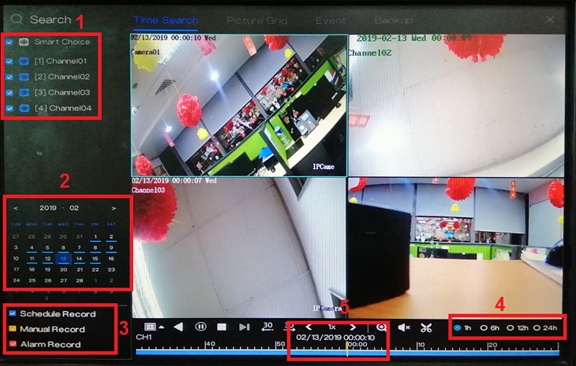
3.
Después de seleccionar la hora específica, haga clic en el
 icono (
Iniciar copia de seguridad
) para iniciar el proceso de copia de seguridad.
icono (
Iniciar copia de seguridad
) para iniciar el proceso de copia de seguridad.
4. Arrastre la línea de tiempo hasta el momento en que desee respaldar las grabaciones. La barra amarilla indica el período de la grabación que descargará.

5.
Después de seleccionar el período de tiempo específico de grabación, haga clic en el botón
 (
Finalizar copia de seguridad
) icono para guardar la grabación.
(
Finalizar copia de seguridad
) icono para guardar la grabación.
6. Aparecerá un mensaje emergente con la información de la copia de seguridad y una opción para guardarla. Haga clic en Ahorrar Para proceder.
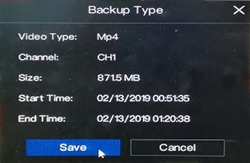
7. Seleccione la carpeta específica en el directorio de la unidad flash USB y luego haga clic en DE ACUERDO .
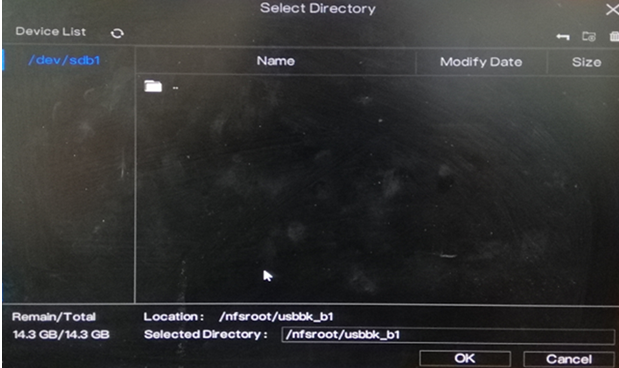
8. Puede ver el estado de la copia de seguridad en el Respaldo menú.
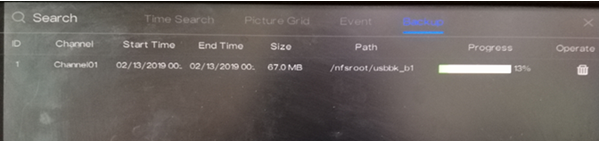
1.
Introduzca la dirección IP de su
Grabadora de vídeo en red (NVR)
En la barra de direcciones de la pestaña de IE. Ahora puedes iniciar sesión en tu dispositivo con Chrome.
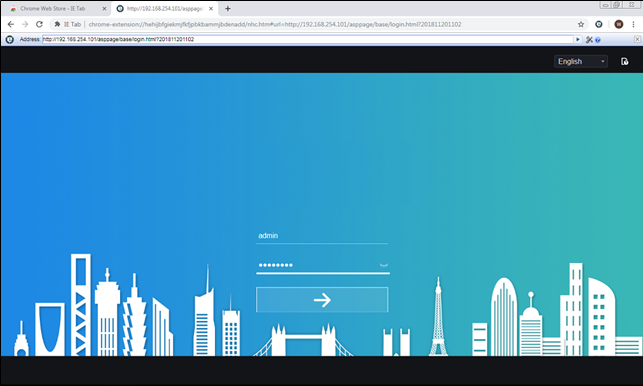
2. Después de hacer clic en ' Permitir… ', aparecerá otro mensaje como el que se muestra a continuación. Seleccione ' Permitir y recordar '.
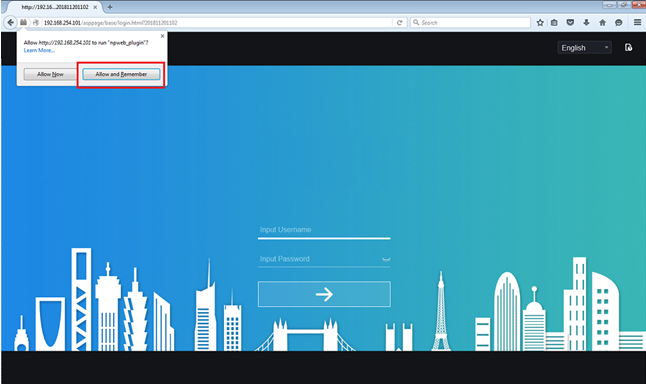
3. Ahora puedes iniciar sesión en tu dispositivo.
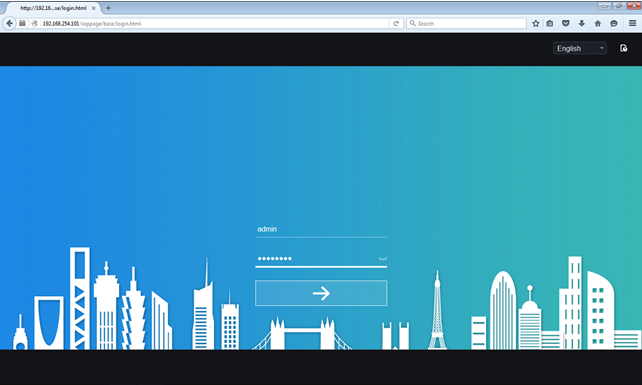
1. Haga clic con el botón derecho del ratón y seleccione General bajo Alarma .
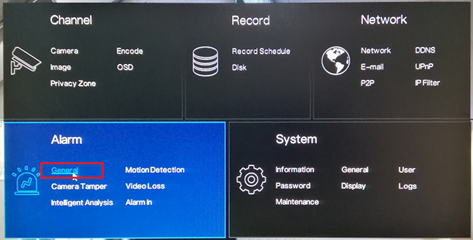
2. Enciende el Habilitar alarma opción y seleccione una Tiempo de duración de la lista desplegable. Haga clic en Aplicar para guardar la configuración.
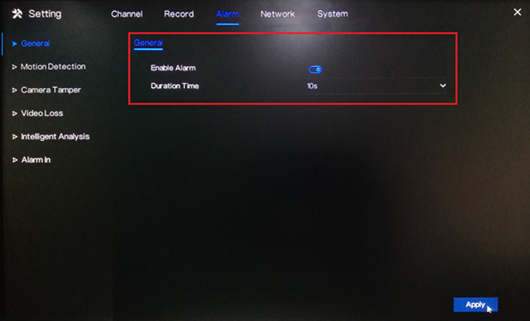
3. Ir a Detección de movimiento . Bajo Canal Seleccione un canal específico en el que desea configurar la grabación por detección de movimiento. Active el Permitir opción.
Bajo Acciones de eventos Activa la acción específica que deseas que se active si el dispositivo detecta movimiento. Para garantizar que el dispositivo grabe cuando detecte movimiento, no olvides... encender Postgrabación , Seleccione una Tiempo de grabación y Seleccione el canal correspondiente en Canal .
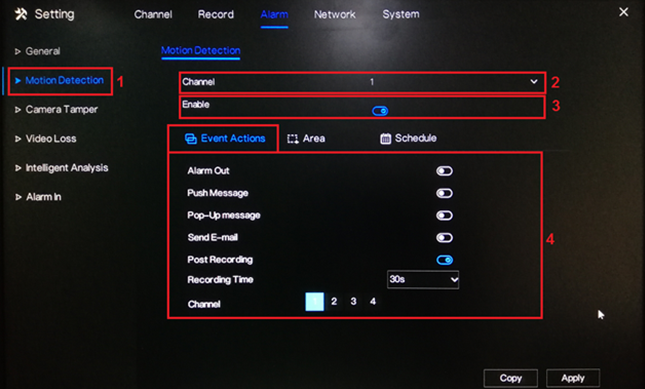
4. Para configurar el área de movimiento y la sensibilidad, vaya a Área .
En la vista previa en vivo de la página, puede seleccionar el área de movimiento. Haga clic con el botón izquierdo del mouse en la vista previa en vivo y arrastre el mouse sobre el área específica que desea configurar. Las cuadrículas rojas representan el área seleccionada. Para borrarla, simplemente haga doble clic con el botón izquierdo del ratón.
Seleccione una Sensibilidad opción de la lista desplegable. Puede seleccionar entre Bajo , Medio , Alto y Más alto .
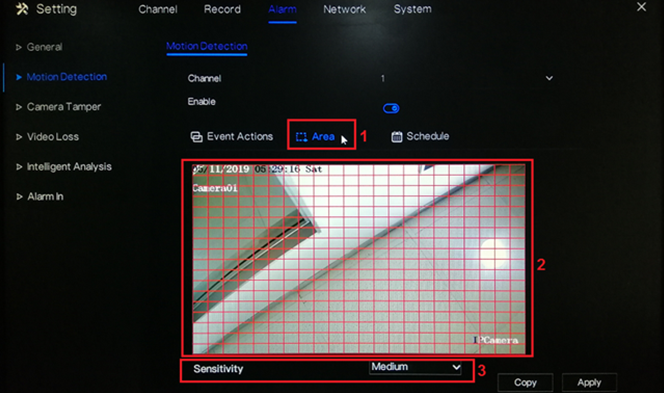
5. Bajo el Cronograma En la configuración, seleccione el día y la hora específicos en que desea detectar el movimiento. Use el botón izquierdo del mouse para seleccionar una casilla específica. También puede mantener presionado el botón izquierdo del mouse y arrastrarlo para seleccionar un horario más amplio. Para seleccionar todas las casillas (grabación por movimiento 24/7), simplemente haga clic en el icono en la esquina superior izquierda También puede hacer clic en el mismo icono para borrar la programación.
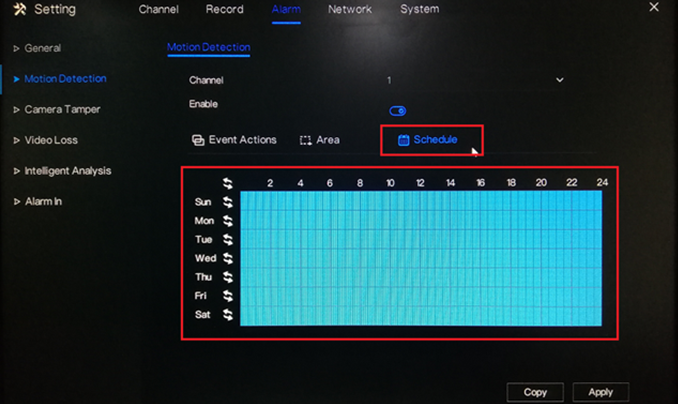
6. Hacer clic Aplicar para guardar la configuración.
7. Si desea copiar la configuración de detección de movimiento a los otros canales, haga clic en Copiar y seleccione el canal específico cuya configuración desea copiar. Haga clic en DE ACUERDO entonces Aplicar para guardar los cambios.
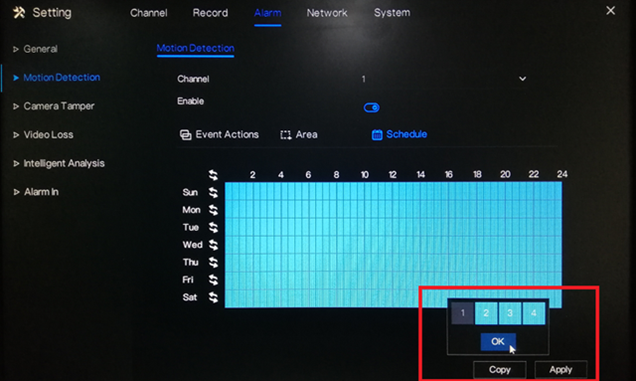
1. Ir a la Reproducción Menú en la interfaz gráfica del dispositivo. Se encuentra en la barra de tareas, en la parte inferior de la pantalla, durante la vista en vivo.
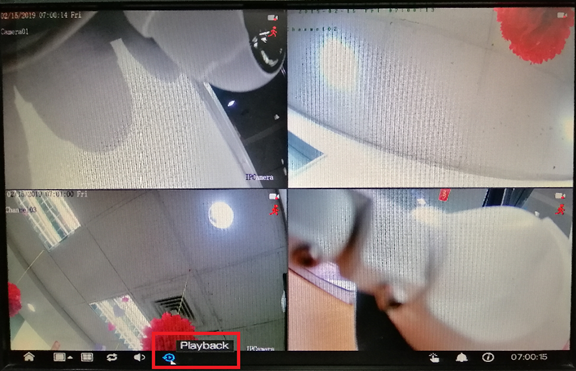
2. En Búsqueda en el tiempo Seleccione la grabación específica que desea respaldar. Seleccione su opción preferida:
Cámara , Fecha, Tipo de registro, Intervalo de tiempo , Hora de inicio
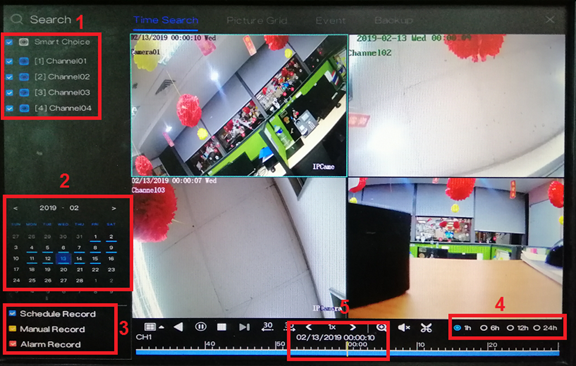
3.
Después de seleccionar la hora específica, haga clic en el
 icono (
Iniciar copia de seguridad
) para iniciar el proceso de copia de seguridad.
icono (
Iniciar copia de seguridad
) para iniciar el proceso de copia de seguridad.
4. Arrastre la línea de tiempo hasta el momento en que desee respaldar las grabaciones. La barra amarilla indica el período de la grabación que descargará.

5.
Después de seleccionar el período de tiempo específico de grabación, haga clic en el botón
 (
Finalizar copia de seguridad
) icono para guardar la grabación.
(
Finalizar copia de seguridad
) icono para guardar la grabación.
6. Aparecerá un mensaje emergente con la información de la copia de seguridad y una opción para guardarla. Haga clic en Ahorrar Para proceder.
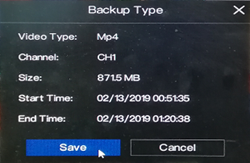
7. Seleccione la carpeta específica en el directorio de la unidad flash USB y luego haga clic en DE ACUERDO .
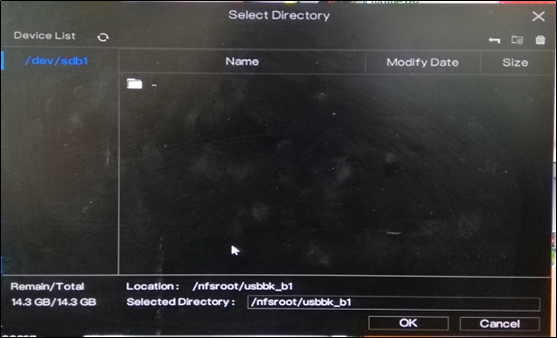
8. Puede ver el estado de la copia de seguridad en el Respaldo menú.
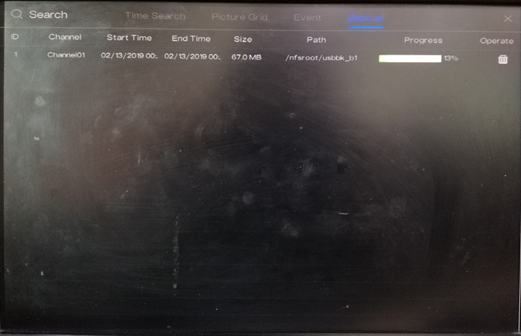
1. Descargue e instale la aplicación correcta
2. Asegúrese de que el dispositivo esté conectado a una red y que el estado sea "En línea". Puede encontrar esta información en Configuración > Red > P2P
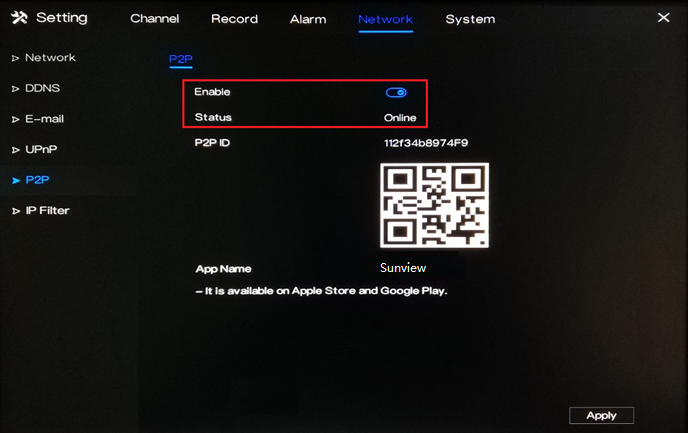
3. Para garantizar que el dispositivo esté conectado correctamente a la red, se muestra un ejemplo a continuación.
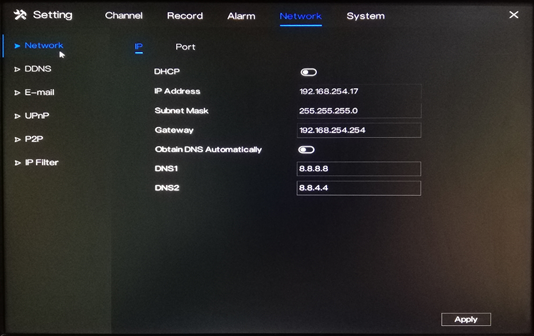
4. Abra la aplicación en su teléfono móvil. Hacer clic Agregar dispositivo
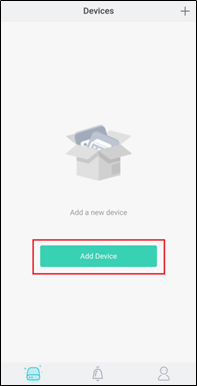
5. Grifo Dispositivo P2P y luego escanee el código QR que se muestra en la interfaz de su dispositivo. El código QR se encuentra en Configuración > Red > P2P .
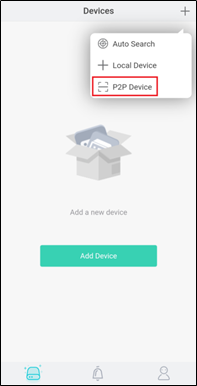
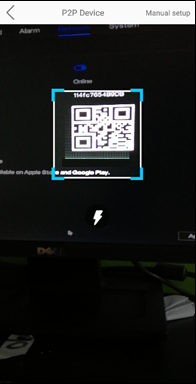
6. Ingrese la información necesaria en la aplicación.
1) Introduzca una Apodo .
2) En el Puerto campo, ingrese el Puerto de cliente indicado en la configuración del dispositivo. Esta información se puede encontrar en Configuración > Red > Red > Puerto .
Tenga en cuenta: El valor predeterminado de Puerto de cliente es 30001 Si lo cambió a un número diferente, asegúrese de ingresar el nuevo número de puerto en la aplicación.
3) Entrar en el Nombre de usuario y Contraseña del dispositivo.
4) Golpear Ahorrar en la esquina superior derecha para guardar la información.
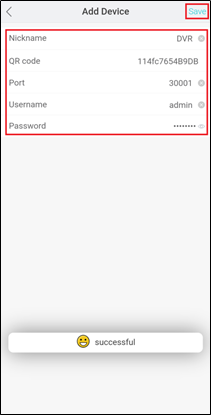
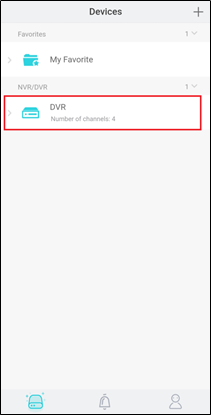
1. Descargue e instale la aplicación correcta
2. Asegúrese de que el dispositivo esté conectado correctamente a la red. Compruebe si la configuración de red del dispositivo es correcta. Puede encontrarla en Configuración > Red > Red > IP .
1) El dispositivo Dirección IP debe estar en el mismo rango que la puerta de enlace del enrutador.
2) Máscara de subred Debe ser el mismo que se indica en la configuración de red del enrutador.
3)El Puerta ¿Debería ser la puerta de enlace del enrutador o la dirección IP local?
4) DNS 1 y DNS 2 pueden ser los servidores DNS de su enrutador o puede usar 8.8.8.8 y 8.8.4.4 .
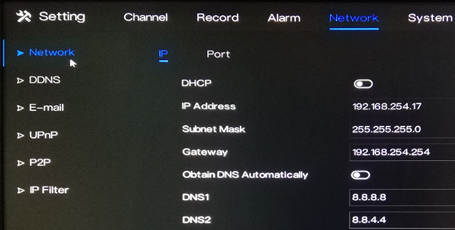
3. Si desea utilizar DDNS Al agregar el dispositivo a la aplicación, primero habilite el DDNS. Ir a 1) Configuración > Red > DDNS .
2) Haga clic en el interruptor para Permitir DDNS.
3)Elija un protocolo.
4)Ingrese una Nombre de dominio Dentro de la caja.
4. Si desea acceder al dispositivo de forma remota a través de una dirección IP WAN (externa/pública) o DDNS usando su teléfono móvil, debe abrir/reenviar el Puerto de cliente de su dispositivo.
1)El Puerto de cliente se puede encontrar en Configuración > Red > Red > Puerto .
2)El valor predeterminado es 30001 Si cambió esto a un número diferente, abra/reenvíe el nuevo número de puerto.
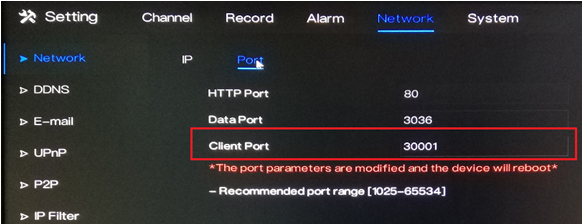
5. Abra la aplicación en su teléfono móvil. Hacer clic Agregar dispositivo . Grifo + Dispositivo local .
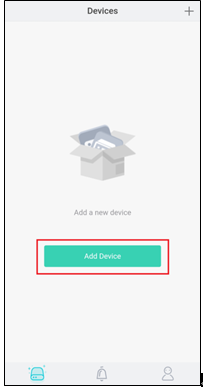
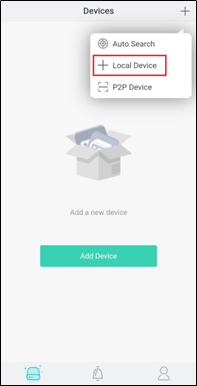
6. Ingrese la información necesaria en la aplicación.
1) Introduzca una Apodo .
2) En el Dirección IP En este campo, ingrese la dirección IP local, la dirección IP WAN (externa/pública) o la dirección DDNS del dispositivo.
3) En el Puerto campo, ingrese el Puerto de cliente indicado en la configuración del dispositivo. Esta información se puede encontrar en Configuración > Red > Red > Puerto .
nota: El valor predeterminado de Puerto de cliente es 30001 Si lo cambió a un número diferente, asegúrese de ingresar el nuevo número de puerto en la aplicación.
4) Entrar en el Nombre de usuario y Contraseña del dispositivo.
5) Golpear Ahorrar en la esquina superior derecha para guardar la información.
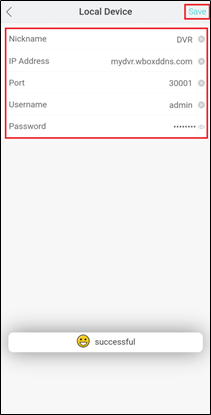
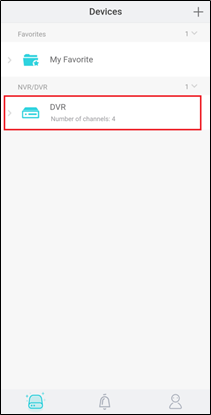
Versión de firmware: V4.2.XXXX.0000.XXX.X.XX.XX
1. Asegúrese de que el dispositivo esté conectado correctamente a la red.
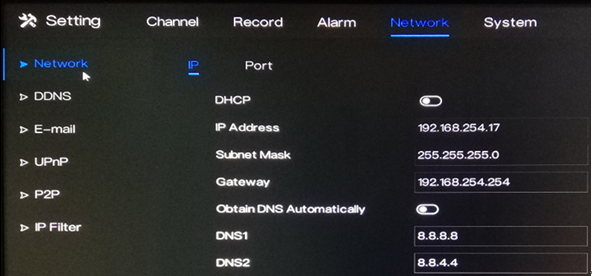
2. Asegúrese de que la configuración de la alarma esté configurada correctamente y Enviar correo electrónico La opción está habilitada. Se puede habilitar la notificación por correo electrónico de alarma para detección de movimiento, pérdida de video o manipulación de la cámara.
Detección de movimiento – Configuración > Alarma > Detección de movimiento > Acciones de eventos > Enviar correo electrónico
Manipulación de la cámara – Configuración > Alarma > Manipulación de cámara > Acciones de evento > Enviar correo electrónico
Pérdida de vídeo – Configuración > Alarma > Pérdida de vídeo > Acciones de eventos > Enviar correo electrónico
Análisis inteligente – Configuración > Alarma > Análisis inteligente > Acciones de eventos > Enviar correo electrónico
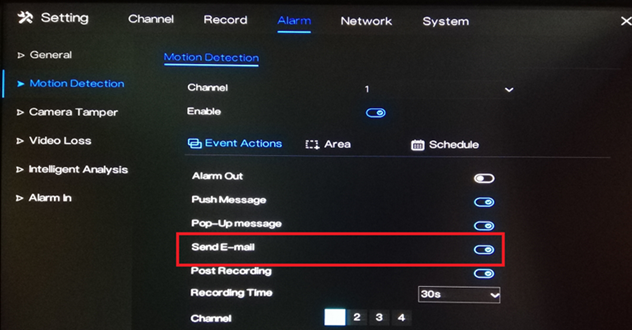
3. Ir a Configuración > Red > Correo electrónico .
4. Ingrese la configuración SMTP correcta de su cuenta.
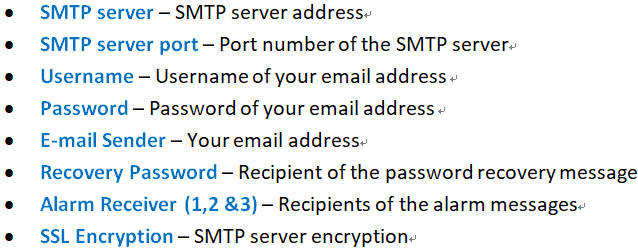
5. Hacer clic Prueba para comprobar si la información ingresada es correcta.
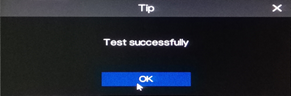
6. Revise su cuenta de correo electrónico para ver si recibió el mensaje de prueba. Si se recibió correctamente el correo electrónico de prueba, haga clic en Aplicar para guardar la configuración.